由于该系列教程篇幅较长,因此我按主题拆分,大家可以点击目录快速跳转到感兴趣的篇章
- 手把手带你用上AI神器 - CLIProxyAPI(零:配置详细解说)
- 手把手带你用上AI神器 - CLIProxyAPI(壹:项目介绍+Qwen实战)
- 手把手带你用上AI神器 - CLIProxyAPI(贰:Gemini CLI+Codex实战)
- 手把手带你用上AI神器 - CLIProxyAPI(叁:NanoBanana实战)
- 手把手带你用上AI神器 - CLIProxyAPI(肆:中转转发接入篇)
- 手把手带你用上AI神器 - CLIProxyAPI(伍:Docker服务器部署)
- 手把手带你用上AI神器 - CLIProxyAPI(陆:新人最爱GUI)
- 没有VPS?教你零成本在ClawCloud上部署CLIProxyAPI
- 没有VPS?教你零成本在Render上部署CLIProxyAPI
- 没有VPS?教你零成本在Railway上部署CLIProxyAPI
- 没有VPS?教你零成本在HuggingFace上部署CLIProxyAPI
CLIProxyAPI 是一款使用 Go 语言编写的开源 AI 代理工具。也许是因为名字朴实无华,许多人可能对它还很陌生。在遇到它之前,为了能“白嫖” Gemini 模型,我曾先后折腾过 AIStudioProxyAPI、AIStudio-Build-Proxy、Gemini-FastAPI 等多款反代工具,但它们或多或少都有些不尽如人意的地方。
直到我发现了 CLIProxyAPI 并深度使用了几个月,我可以肯定地说:无论是在性能、功能还是适用性上,它都是我用过最出色的 AI 代理工具,没有之一。称之为“神器”也毫不为过。
它究竟能做什么?
| 软件功能特性 | 支持的模型 |
|---|---|
| 为 CLI 模型提供 OpenAI/Gemini/Claude/Codex 兼容的 API 端点 | gemini-2.5-pro |
| 新增 OpenAI Codex(GPT 系列)支持(OAuth 登录) | gemini-2.5-flash |
| 新增 Claude Code 支持(OAuth 登录) | gemini-2.5-flash-lite |
| 新增 Qwen Code 支持(OAuth 登录) | gemini-2.5-flash-image-preview |
| 新增 iFlow 支持(OAuth 登录) | gpt-5 |
| 新增 Gemini Web 支持(通过 Cookie 登录) | gpt-5-codex |
| 支持流式与非流式响应 | claude-opus-4-1-20250805 |
| 函数调用/工具支持 | claude-opus-4-20250514 |
| 多模态输入(文本、图片) | claude-sonnet-4-20250514 |
| 多账户支持与轮询负载均衡(Gemini、OpenAI、Claude、Qwen 与 iFlow) | claude-sonnet-4-5-20250929 |
| 简单的 CLI 身份验证流程(Gemini、OpenAI、Claude、Qwen 与 iFlow) | claude-3-7-sonnet-20250219 |
| 支持 Gemini AIStudio API 密钥 | claude-3-5-haiku-20241022 |
| 支持 Gemini CLI 多账户轮询 | qwen3-coder-plus |
| 支持 Claude Code 多账户轮询 | qwen3-coder-flash |
| 支持 Qwen Code 多账户轮询 | qwen3-max |
| 支持 iFlow 多账户轮询 | qwen3-vl-plus |
| 支持 OpenAI Codex 多账户轮询 | deepseek-v3.2 |
| 通过配置接入上游 OpenAI 兼容提供商(例如 OpenRouter) | deepseek-v3.1 |
| 可复用的 Go SDK | deepseek-r1 |
| deepseek-v3 | |
| kimi-k2 | |
| glm-4.5 | |
| tstars2.0 | |
| 以及其他 iFlow 支持的模型 |
简单来说,CLIProxyAPI 的核心优势包括:
无需安装 Gemini CLI,即可将其授权转换为通用的 API Key,从而在任何应用中调用功能完整的 Gemini 2.5 Pro、Gemini 2.5 Flash、Gemini 2.5 Flash Lite 模型。当正式版模型配额用尽后,它会自动切换到 Preview 模型(如
gemini-2.5-pro-preview-05-06),基本能用足每天 1000 次的调用配额,轻松实现“Gemini 自由”。无需安装 Qwen Code,即可将其授权转换为通用的 API Key,在任何地方调用 Qwen3 Coder Plus、Qwen3 Coder Flash 模型,实现“Qwen3 Coder 自由”。
无需安装 Codex,即可将其授权转换为通用的 API Key,在任何地方调用 GPT-5、GPT-5-Codex 模型。尤其在目前可以免费开设 Team 账户的活动下,轻松实现“GPT 自由”。
将 Gemini 网页版转换为 API Key,在任何地方调用 Nano Banana 等网页版模型(需客户端支持。据网友分享,免费版 Gemini 网页账户每天可调用约 100 次,而 Gemini Pro 用户则高达 1000 次)。
强大的负载均衡能力。CLIProxyAPI 支持将不同来源(无论是 API Key 还是 OAuth 授权)的多个账户整合在一起进行负载均衡轮询,这意味着你可以轻松地将调用配额翻倍。
极低的资源消耗。值得一提的是,该程序对系统资源的消耗极低。程序本身仅 10MB 左右,启动时内存占用不到 10MB,长时间峰值内存占用也仅有 100MB 左右,几乎任何电脑都能流畅运行。
程序的使用非常简单。官方不仅提供了适用于各平台的二进制文件和 Docker
部署方式,还提供了 EasyCLI 和 WebUI,对新手十分友好。所有设置均通过
config.yaml
配置文件管理,且支持热重载——修改配置后即时生效,无需重启程序。完整的配置项解说详见
手把手带你用上AI神器 -
CLIProxyAPI(配置详细解说)。
实战教程:转换 Qwen Code 为 API Key
下面,我们以在 Windows 平台下将 Qwen Code 转换为 API Key 为例,演示 CLIProxyAPI 的具体使用方法。
下载并解压
首先,从官方仓库下载预编译的可执行文件,并将其解压到任意文件夹。在本例中,我将其放在
Z:\CLIProxyAPI目录下。我们只需要用到图中的两个文件。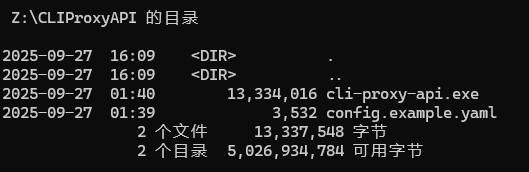
编辑配置文件
将
config.example.yaml重命名为config.yaml,然后用文本编辑器打开,仅需保留并修改以下基础配置项:1
2
3
4
5
6
7
8
9
10
11
12
13
14port: 8317
# 文件夹位置请根据你的实际情况填写
auth-dir: "Z:\\CLIProxyAPI\\auths"
request-retry: 3
quota-exceeded:
switch-project: true
switch-preview-model: true
api-keys:
# Key请自行设置,用于客户端访问代理
- "ABC-123456"获取授权
在
CLIProxyAPI目录下打开终端,输入cli-proxy-api --qwen-login后回车。程序会自动打开浏览器,请在浏览器中登录你的 Qwen 账户并完成授权。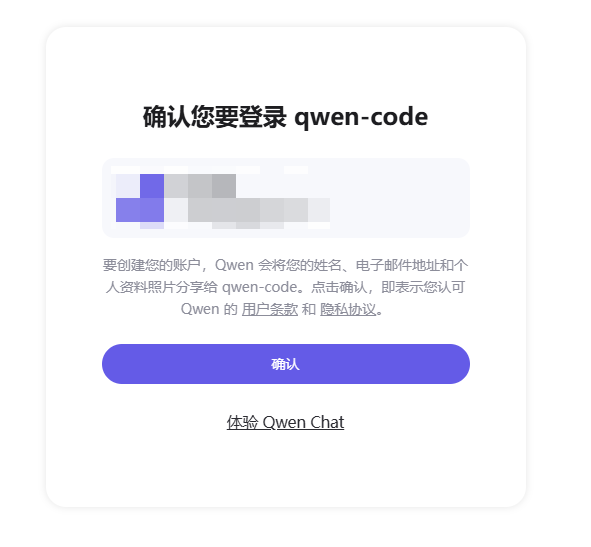
完成授权后,回到终端,程序会尝试获取认证信息。成功后,会要求输入邮箱或昵称(如图中红色箭头所示)。这只是一个用于标识账户的别名,可以随意填写。我这里填的是
qwen-example。回车后,可以看到认证文件已成功生成,并保存到了配置文件auth-dir指定的位置。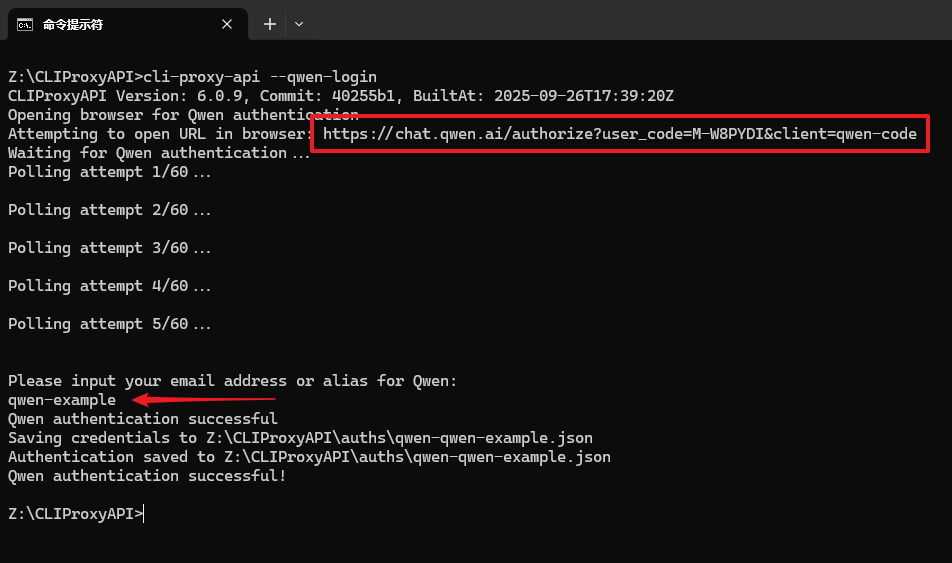
提示:如果系统没有自动弹出浏览器,请不必担心。手动复制终端中红框标出的网址,粘贴到浏览器中打开即可完成授权。
启动代理服务
以上步骤完成了账户认证。现在,我们来正式启动代理服务。直接双击可执行文件 (
cli-proxy-api.exe),出现以下窗口即代表启动成功。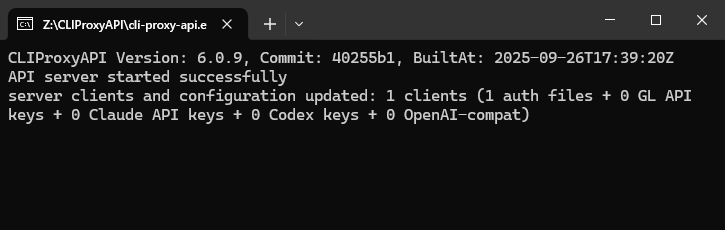
在客户端中配置和测试
至此,一切准备就绪。下面我们使用 Cherry Studio 来进行测试。
- 在 Cherry Studio 中添加一个新的模型提供商。
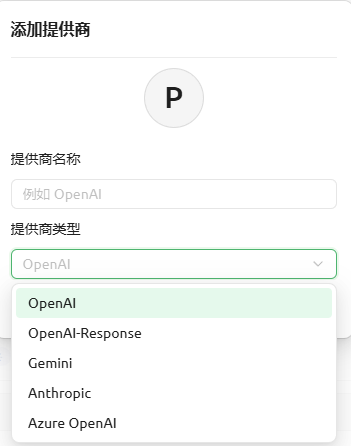
- 模型提供商类型可以选择除 Azure 之外的任意类型。这里我们以
OpenAI-Response为例,供应商名称可自定义,例如CLIProxyAPI。
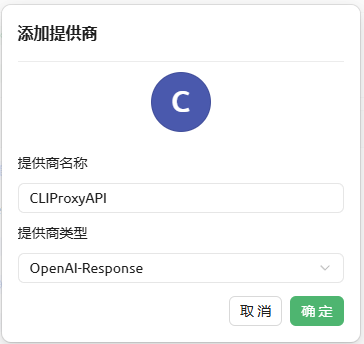
- API密钥:填写我们在
config.yaml中自己设置的 Key,本例中为ABC-123456。 - API地址:填写我们本地服务的地址和端口。还记得配置文件中的端口号
8317吗?这里我们填入http://127.0.0.1:8317。
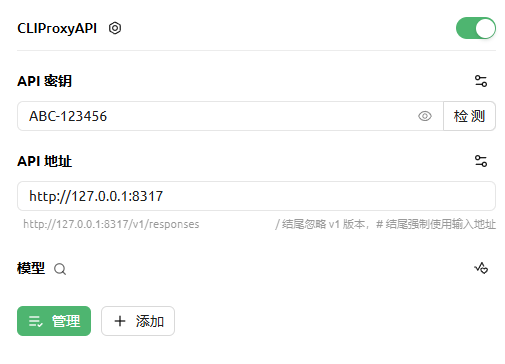
- 点击“管理模型”,你就可以看到通过代理加载的 Qwen Code 模型了。
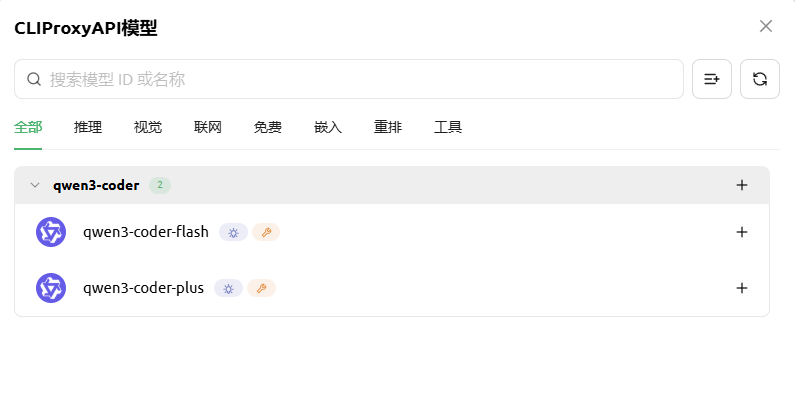
- 添加模型后,我们来测试一下。
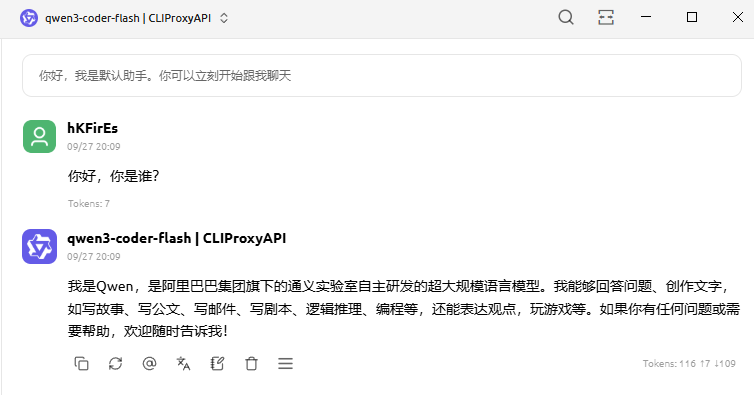
可以看到,模型已成功返回消息。整个配置过程是不是很简单?
如果在配置或使用过程中遇到任何问题,欢迎加入官方社群进行交流咨询,作者很热情很Nice哟~
QQ 群:188637136 | Telegram 群:https://t.me/CLIProxyAPI